windows7怎么设置开机启动软件 win7如何让程序开机自动运行
更新时间:2024-03-05 14:01:17作者:xiaoliu
在现代社会中电脑已经成为我们日常生活中不可或缺的一部分,每天开机启动电脑时,我们经常需要打开一些常用的软件,以便进行工作、学习或娱乐。每次都手动打开这些软件可能会让人感到繁琐和耗时。幸运的是对于使用Windows 7操作系统的用户来说,有一种简单的方法可以让程序在开机时自动启动。通过设置开机启动软件,我们可以节省时间和精力,让计算机在启动时自动运行我们需要的程序。接下来我们将介绍如何在Windows 7上设置开机启动软件,以便更高效地利用电脑资源。
方法如下:
1.电脑开机后,点击左下角的开始菜单,如图。

2.点击后,在开始界面点击所有程序,如图。
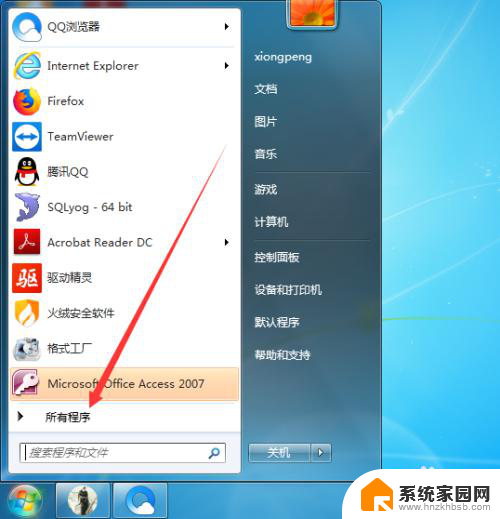
3.进入所有程序后,找到启动后点击鼠标右键。在弹出的右键界面点击打开,如图。
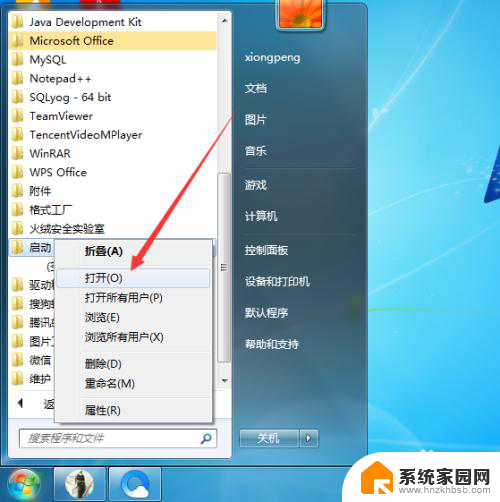
4.点击打开后,桌面显示启动窗口,如图。

5.打开启动窗口后,找到需要开机启动的程序。然后点击鼠标右键选择创建快捷方式,如图。
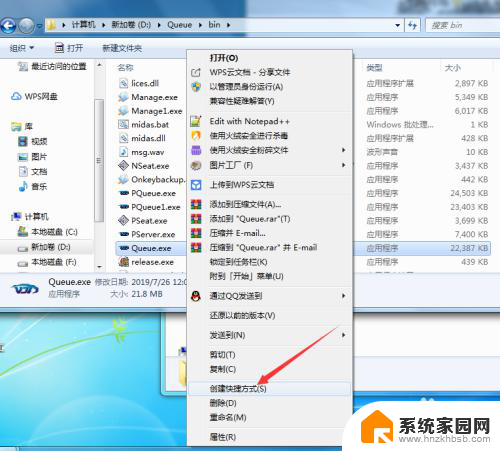
6.点击后,在当前文件夹显示刚创建的快捷方式,如图。
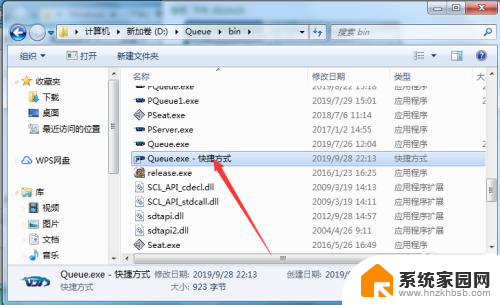
7.程序快捷方式创建完成后,将其拖动到刚打开的启动文件夹即可。如图。
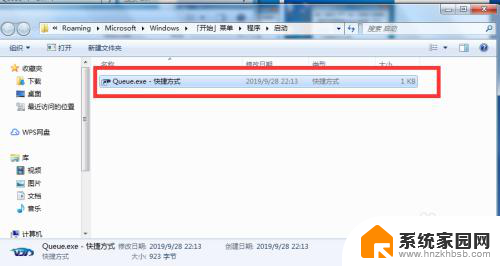
以上是关于如何设置开机启动软件的Windows 7的全部内容,如果您遇到类似问题,可以参考本文中介绍的步骤进行修复,希望对您有所帮助。
windows7怎么设置开机启动软件 win7如何让程序开机自动运行相关教程
- win7设置开机自启动软件 win7开机自动运行程序设置
- win7添加开机自启 win7如何让程序开机自动运行
- 怎么关开机自动开启的程序win7 win7开机自启动程序如何关闭
- windows7怎么禁止软件自启动 关闭Win7电脑开机启动程序的方法
- win7怎么设置开机启动程序 win7如何设置开机自动打开指定程序
- w7电脑开机自动启动的软件怎么关闭 win7电脑如何关闭开机自动启动的程序
- w7电脑怎么关闭开机自动启动软件 如何取消Win7电脑开机自动启动的程序
- win7开机自启动怎么关闭 Win7开机自启动程序关闭方法详解
- win7开机启动怎么关闭 如何禁止Windows7系统开机自启动项
- windows7设置开机启动项 Win7开机启动项管理方法
- win7电脑桌面锁屏怎么设置密码 win7系统锁屏密码设置方法
- win7家庭普通版个性化设置在哪里 Win7家庭版个性化设置找回方法
- mac电脑装windows7系统 苹果mac装win7系统详细教程
- windows7可以分屏吗 Win7如何快速分屏设置
- win7自带游戏点了没反应 win7旧版游戏启动无反应如何解决
- wind7第三方软件认不到电脑摄像头 Win7摄像头无法打开怎么办
win7系统教程推荐
- 1 win7电脑桌面锁屏怎么设置密码 win7系统锁屏密码设置方法
- 2 wind7第三方软件认不到电脑摄像头 Win7摄像头无法打开怎么办
- 3 win7优盘打不开 u盘设备在win7连接不上怎么办
- 4 win连蓝牙耳机 win7蓝牙耳机连接步骤
- 5 win7进去安全模式按哪个键 win7进入安全模式的三种方法图解
- 6 笔记本电脑win 7系统激活怎么激活 win7怎么激活密钥
- 7 windows7旗舰版怎么打开管理员权限 win7如何设置权限以管理员身份运行程序
- 8 wind7系统还原怎么操作 win7笔记本恢复出厂设置流程
- 9 windows系统开机密码忘了怎么办 Win7系统忘记管理员密码怎么办
- 10 windows 任务清单 Win7 Windows任务计划程序服务查找方法